На форумах в сети вам советуют проверить температуру, и действительно, она градусов на 15-20 выше оптимальной. Причина — пыль.
ИИ против мусора
Пыль притягивает даже техника, стоящая в чистом помещении, где ежедневно моют полы и протирают мебель влажной тряпкой. Чего уж говорить о комнатах, не подверженных частой уборке. В жаркую летнюю погоду частицы летят из открытых окон; вы можете этого не видеть, но они попадают в корпус вашего системника и оседают внутри. Любой пользователь должен знать, как почистить компьютер от пыли, потому что рано или поздно он с этим столкнётся.
Современные — и не только последнего поколения — процессоры и материнские платы снабжены защитой от перегрева. Она выражается в той самой внезапной перезагрузке, когда датчики температур фиксируют некое пороговое значение (для разных моделей оно своё). Раньше технологии не были столь продвинутыми, и часто всё заканчивалось вздутыми конденсаторами на материнской плате, сгоревшим процессором или видеокартой.
Не стоит, однако, надеяться на умную технику. Пыль может забить вентиляторы на корпусе, что приведёт к ухудшению охлаждения, или набиться в радиатор блока питания. В этом случае никаких предупреждений не будет. Таким образом, мы выяснили:
- чистота помещения не спасёт компьютер от загрязнения, оно всего лишь вопрос времени;
- писк БИОС при включении и внезапные ребуты — явный сигнал тревоги, но их отсутствие тоже ни о чём не говорит;
- лучше вообще не доводить до ситуации перегрева;
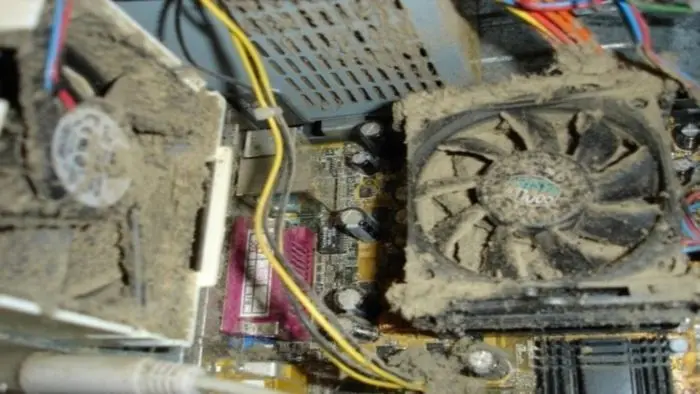
Упреждающие меры
Вот что важно знать: внезапные отключения — это уже признак того, что ситуация запущена и требуются срочные меры. Сигналы появляются раньше, необходимо уметь их заметить. Физические симптомы: вентиляторы начинают шуметь громче обычного, системе требуется больше времени на выполнение привычных операций. Можно избежать и этого: выясните, какие температуры считаются для вашего железа оптимальными, и установите программу, которая наглядно отображает показания датчиков, например, AIDA64. Время от времени проверяйте её.
А самый лучший способ — профилактика. Раз в год, если компьютер стоит в чистой комнате, и раз в полгода, если в запылённом помещении, разбирайте его и продувайте. Это не так сложно, как может показаться. Кроме того, справиться с забитым пылью вентилятором потом будет куда труднее, чем с тем, на котором только начал собираться налёт. Ниже простая инструкция, как очистить компьютер.
От теории к практике
Первым делом раскручиваем корпус системного блока. Обычно его крепят четыре шурупа, расположенных сзади. В зависимости от модели, после удаления шурупов вам потребуется снять либо две боковые стенки корпуса, либо эти же стенки вместе с верхней частью. Разницы особой нет, в том и другом случае мы получаем доступ к внутренностям.
Начать лучше с самого простого. Возьмите сухую тряпку, протрите изнутри снятый корпус, затем внутренние стенки самого системника, поверхность блока питания и жёстких дисков. Теперь сверните тряпочку и аккуратно пройдитесь по плашкам оперативной памяти и лопастям вентиляторов сверху. Обычно в корпусе один или два вентилятора, работающих на продув — они крепятся к внутренним стенкам (иногда — к наружным, в таком случае радиаторы будут сняты вместе с корпусом). Тем же способом протрите лопасти процессорного кулера. Чтобы получить доступ к охлаждению видеокарты, не исключено, что её придётся предварительно снять. Обычно требуется отщёлкнуть крепление на слоте, оно там единственное, так что не проблем не возникнет.
К сожалению, во внутренностях компьютера много мест, куда не залезешь тряпкой. На той же материнской плате она будет цепляться за чипы, конденсаторы и прочее. На помощь приходит пылесос; желательно использовать тонкие насадки. Хотя на крайний случай можете просто поднести трубку без насадок поближе к продуваемой поверхности и включить мощность побольше.

Пылесосим таким образом материнку и вентиляторы. Важно: не забываем про радиатор блока питания. Обычно он закрыт решёткой, можно направить воздушный поток прямо через неё.
В некоторые области (под лопасти кулеров, например) помогут добраться обычные ватные палочки. Кисточки для ремонта или рисования тоже оказываются полезными, как и девайсы из женских косметичек: разные щёточки для ресниц и т.д. Кстати, если в процессе ювелирной чистки вам захочется подуть на грязное место, чтобы выгнать пыль, не рекомендую этого делать. Потом будете очень долго чихать.
Закончив, ставим корпус обратно, прикручиваем шурупы, включаем компьютер и проверяем, в порядке ли показатели температуры.
Ещё раз о главном
Обратите внимание, что степень усилий напрямую зависит от загрязнения железа, что опять же говорит нам о важности профилактики. В особо запущенных случаях придётся снимать кулер процессора (заранее купите термопасту, её потребуется сменить), скручивать решётку с блока питания и вынимать видеокарту. Если же это обычное регулярное обслуживание, максимум вам предстоит последний пункт — и то, если есть возможность подобраться пылесосом к радиатору карты, даже этого не потребуется.
Пару советов напоследок. Если есть возможность, держите компьютер на столе или тумбочке, а не на полу. Решётки на корпусе и на задней стенке являются основными окошками для пыли. Соответственно, имеет смысл не держать их повёрнутыми к её источникам, таким как окно.
И не поленитесь погуглить свою модель железа и оптимальные условия его работы. Согласитесь, не стоит доводить компьютер до такого состояния, когда он начинает возмущённо пищать на хозяина.